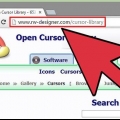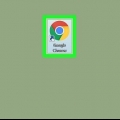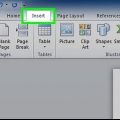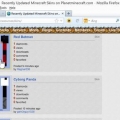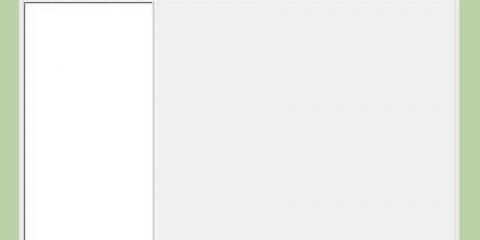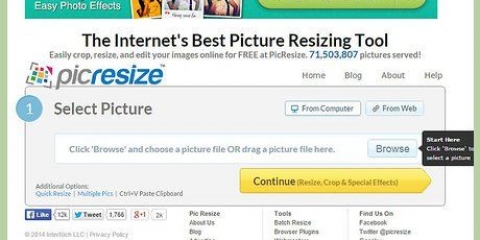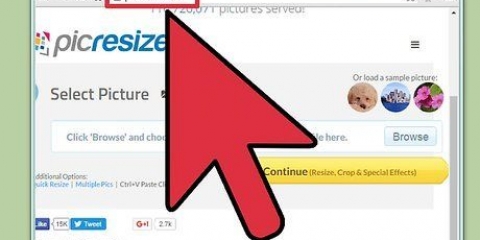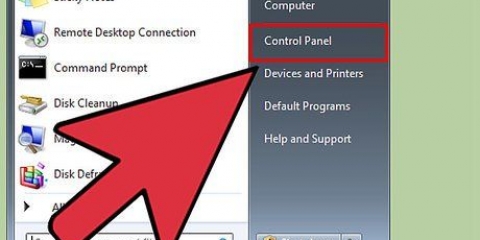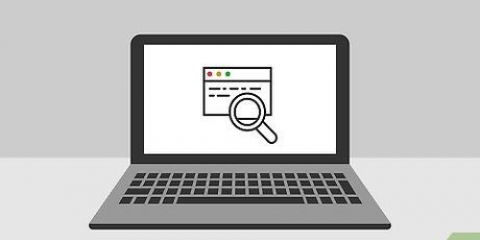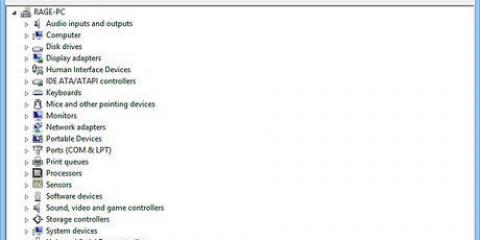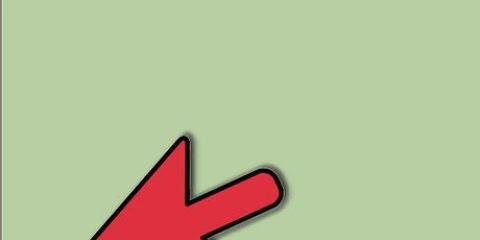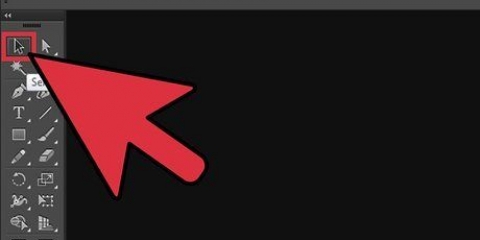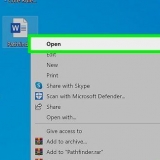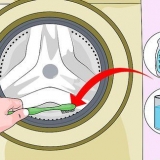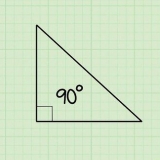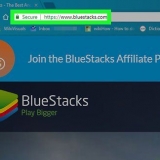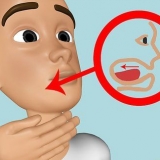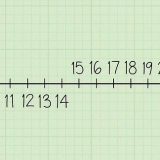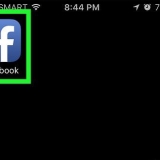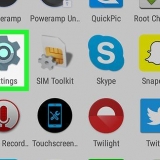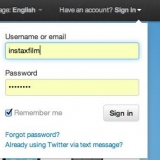Teckenstorlek – Här kan du ändra teckenstorlek, precis som med en ordbehandlare. Teckenavstånd – Detta är mängden mellanrum mellan varje tecken i ett ord. Om dina ord är för krympta och svåra att läsa, öka teckenavståndet. Stroke Width – Detta är mängden mellanrum mellan ord. Om dina meningar ser ut som om de är ett långt ord, öka avståndet för mer mellanrum mellan varje ord. Skala horisontellt – För att sträcka ut eller komprimera den markerade texten horisontellt eller vertikalt, välj ett skalvärde från rullgardinsmenyn Skala horisontellt. Fyllningsfärg – För att ändra teckensnittsfärgen i den markerade texten, välj en fyllningsfärg från rullgardinsmenyn Fyll. Strokevikt – För att ge den markerade texten en penseleffekt, välj en linjefärg från rullgardinsmenyn Stroke och en bredd från rullgardinsmenyn Stroke Width.


Foxit Advanced PDF Editor PDF komplett Office-utgåva Infix PDF Editor PitStop Pro 







Ändra teckensnittsegenskaper i en pdf
Filformatet pdf, eller Portable Document Format, används ofta för att upprätthålla tillförlitligheten hos ett dokument. Det betyder att dokumentet kommer att se likadant ut oavsett vilket program du använder för att visa PDF-filen. Det är därför teckensnittet inte kan ändras. Om du behöver ändra detta måste du antingen använda speciell programvara för att redigera en PDF eller konvertera filen till ett format som du kan redigera. Läs vidare för att ta reda på hur du gör detta.
Steg
Metod 1 av 3: Använda Adobe Acrobat

1. Öppna PDF:en i Acrobat XI. Ett av de enklaste sätten att ändra teckensnitt i en PDF är med Acrobat XI. Det här programmet är inte gratis, men det är den mest kraftfulla PDF-redigeraren som finns.
- Du kan inte redigera PDF-filer med den kostnadsfria Acrobat Reader.

2. Öppna menyn Verktyg. Du kan aktivera/inaktivera dessa genom att klicka på knappen Verktyg i det övre högra hörnet av redigeringsfönstret. Detta öppnar en ruta på höger sida av fönstret. Välj kategorin Innehåll och sedan Redigera dokumenttext.
I Acrobat 9 och tidigare, klicka på Verktyg och välj sedan Avancerad redigering. Välj verktyget TouchUp Text från den nya menyn.

3. Välj texten du vill ändra. Använd musen för att markera texten du vill redigera. En markeringsram kommer att dyka upp runt det område av text du valt.
Om ramen inte visas runt texten, öppna kategorin Textigenkänning i menyn Verktyg och välj I den här filen.

4. Högerklicka på den markerade texten. Välj egenskaper från högerklicksmenyn. Detta öppnar fönstret TouchUp-egenskaper.

5. Välj ditt nya typsnitt. Använd rullgardinsmenyn högst upp i fönstret Egenskaper för att välja ett nytt teckensnitt. Du kommer omedelbart att se förändringen i den markerade texten.
Du måste ändra teckensnittet för att redigera text med ett teckensnitt som inte är installerat på ditt system.

6. Anpassa ditt nya typsnitt. Om du har ändrat typsnittet kanske du märker att det inte verkar passa eller ser rätt ut. Du kan använda rullgardinsmenyerna för att justera olika aspekter av typsnittet så att det ställs in korrekt.

7. Bädda in typsnittet. Markera rutan Bädda in. Att bädda in teckensnittet i PDF-filen förhindrar att teckensnittet ersätts på en annan dator, om den personen inte har det teckensnittet installerat. Alla typsnitt kan inte inkluderas i en PDF-fil och statusen för ett valt teckensnitt kan ses i avsnittet Behörigheter.
För att begränsa storleken på den inkapslade filen, aktivera delmängd in för att bara bädda in de tecken som används i dokumentet.

8. Spara din fil. När du är klar med dina ändringar kan du spara filen. Om du inte vill skriva över originalfilen måste du välja Spara som.
Metod 2 av 3: Använda en PDF-redigerare

1. Ladda ner ett PDF-redigeringsprogram. Online kan du ladda ner olika program med vilka du kan ändra typsnitten i ett PDF-dokument. Dessa program är inte gratis men kommer ofta med testversioner av programvara. Några av de mest kända är:

2. Öppna PDF-filen i din editor. Starta redigeraren och öppna din PDF från filmenyn. Din PDF kommer att laddas och du kan börja redigera dokumentet.

3. Se till att fönstret PDF-egenskaper är öppet. I Foxit högerklickar du på dokumentet och väljer Property List. I fönstret Fastighetslista kan du ändra typsnittet.

4. Välj innehållet du vill ändra. pdf-filer skapas i textblock. Markera textrutan vars teckensnitt du vill ändra, eller genom att klicka var som helst i texten. I Foxit, klicka på Objekt-menyn och välj sedan Redigera objekt.

5. Klicka på teckensnittet i egenskapslistan. En rullgardinsmeny visas med alla tillgängliga typsnitt. Välj det teckensnitt du vill använda på texten.
Du kan lägga till fler teckensnitt genom att klicka på Redigera och sedan på Importera teckensnitt. Du kan välja vilket typsnitt som helst som är installerat på ditt system.

6. Justera storlek och teckenavstånd. När du har ändrat typsnittet kanske dina ord inte längre är justerade som de var tidigare. Använd posterna Teckenstorlek, Teckenavstånd och Linjebredd i fönstret Egenskaper för att anpassa hur det nya teckensnittet visas i dokumentet.
Metod 3 av 3: Konvertera filen

1. Välj en filkonverteringsmetod. Konvertera en PDF-fil till ett Word-dokument Gör att du kan redigera filen precis som ett standarddokument. Mindre PDF-filer kan konverteras gratis på ett antal webbplatser. Om du planerar att konvertera många filer eller har många mycket stora PDF-filer redo för konvertering, är det bättre att ladda ner en konverterare.
- Välj det .doc-format för den konverterade filen, för enkel redigering. Detta ger dig möjlighet att öppna den i nästan vilken ordbehandlare som helst.

2. Öppna filen i din favoritordbehandlare. Gör önskade ändringar i teckensnittet. Det finns en chans att teckensnitt från PDF-filen inte har konverterats till 100 % korrekt.
Konverteringen av dokumentet kan ibland leda till formateringsproblem. Kontrollera alltid noggrant det konverterade dokumentet för fel.

3. Spara dokumentet som en PDF. Klicka på "Spara som" och välj formatet "pdf". Detta förvandlar filen tillbaka till en PDF.
"Ändra teckensnittsegenskaper i en pdf"
Оцените, пожалуйста статью